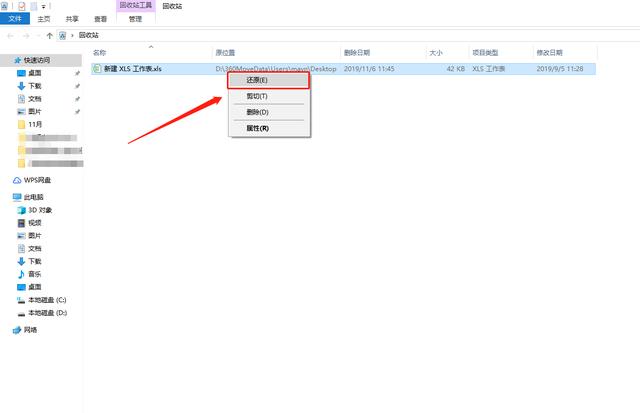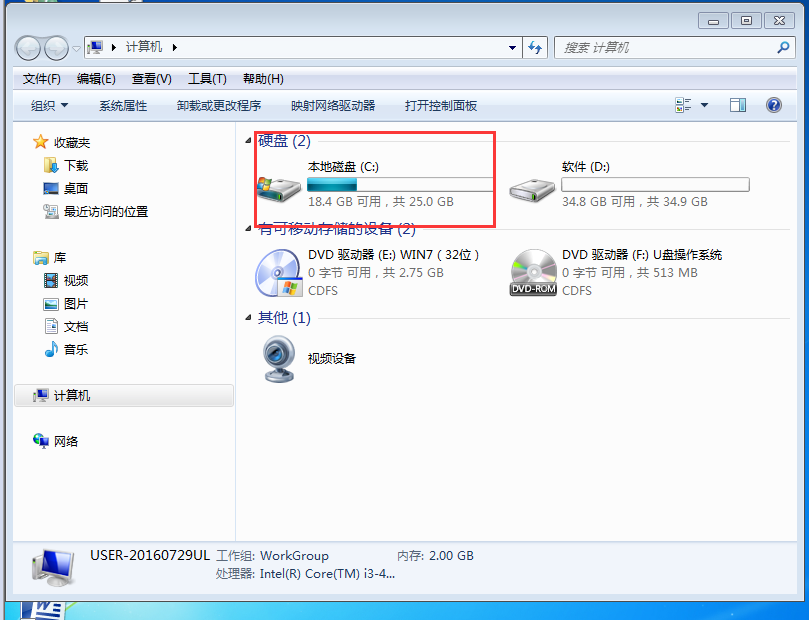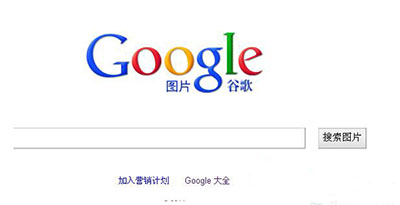玩游戏提示缺少D3DCompiler_47.dll文件怎么解决(电脑缺少d3d12.dll组件怎么办,缺少d3dcompiler.dll文件怎么办,打开游戏提示缺少d3d9.dll,打开ps显示计算机
2022-06-05 22:51:21 作者 : 长明灯 围观 : 59次 评论
dll文件是Windows系统 中重要的组件之一,最近有很多小伙伴在使用win7系统玩游戏的时候,遇到了系统提示缺少D3DCompiler_47.dll文件的问题,那么,这个问题该怎么解决呢?这种文件的丢失一般影响到玩游戏,因为文件没有及时的更新,其实只要我们重新网上下载同一个该文件就可以了,下面小编为大家带来修复缺少D3DCompiler_47.dll文件的方法步骤,一起来看看吧!


【dll文件常见问题】
修复缺少D3DCompiler_47.dll文件的方法
1、首先我们打开微软的网站,在搜索栏中输入【kb4019990】然后点搜索;


2、然后找到【基于x64系统的win7更新系统】。这个就是缺失的那个文件了。X64就是64位,一般电脑现在都是64位的,当然如果你的电脑是32位的可以向后找一下找到基于X32系统的win7更新系统进行下载;
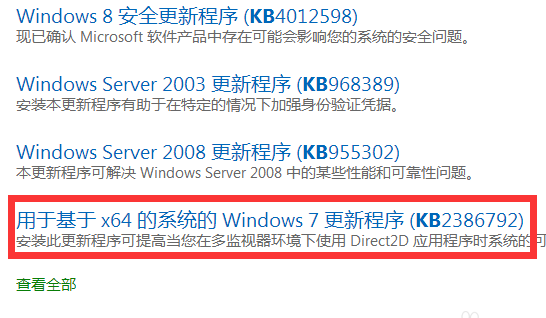

3、然后选择好语言为简体中文,点击下;
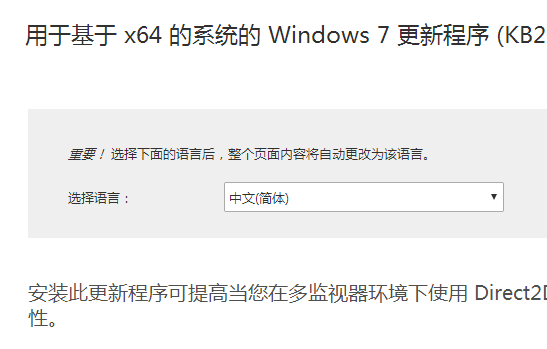

4、下载好后的文件是这样的,我们双击打开。然后会进入安装的界面。成功安装后问题即可解决;
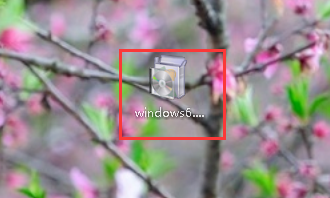

5、如果安装完问题仍未解决可以尝试查看更多找到适合自己电脑版本的更新程序进行下载。部分电脑可能需要重启才能启用。建议安装完后重启电脑。
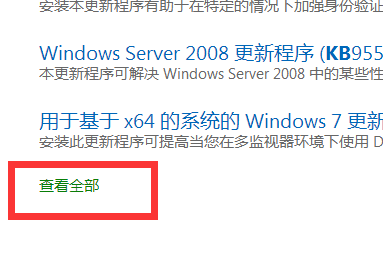

版权声明:本文内容由互联网用户自发贡献,该文观点仅代表作者本人。本站仅提供信息存储空间服务,不拥有所有权,不承担相关法律责任。如发现本站有涉嫌抄袭侵权/违法违规的内容, 请发送邮件至 举报,一经查实,本站将立刻删除。